少し前に、GTX960M搭載のAlienware 13-R2を購入した。当初は予定になかったのだが、このPCをWindows10/Ubuntu14.04でデュアルブートし、CUDAを入れ、ChainerやTensorflowをGPUで学習を回せる環境を作ることにした。
Ubuntuのインストール
基本的にこちらで紹介されている手順でインストールして、デュアルブートさせる
(UEFI環境 編)Microsoft Windows10 と Ubuntu 14.04 LTS とのデュアルブート環境の構築
少し一般の手順と異なる点があったので、補足を加えながら説明する
windowsのパーティションを縮小させて、未割り当て領域を確保
Windows上でパーティションを縮小させる。 やってみたところ、Window上未使用が370GBほどあるのに、縮小できたのは70GB程度だった。ファイルがバラついているのだろう。ここらへん をやるともっと縮小できるかも。もしくはWindowを起動しているからページングファイル等が発生しているため縮小できないとすれば、Ubuntuの方で縮小をかけてしまえばもっと縮小できるかも。
USBメモリでUbuntuの起動ディスクを作る
Alienware 13インチには、CD/DVDドライブなんて付いていないので、USBからインストールする。USB起動ディスクの作り方は、こちらを参照
UbuntuをUSBメモリからインストール
USBからブートしてUbuntuインストール
Alienwareの場合、起動時にF12を押して、直接ブートオプションを選択できるので、そこでUSBを選択して、Ubuntuを起動させる。
今まで経験したPCでは、F2やDeleteキーを押してBIOSに入り、ブートの優先度をUSBを最高にして起動していた。だがAlienwareの場合、いくらUSBを指して起動しBIOSに行けども、ブートの選択肢にUSBは現れない。
セキュアブートが影響しているのかと考えて、セキュアブートをDisableにしてもUSBは現れない。
余談だが、Alienwareでセキュアブートを外すと、起動時の画面が少し怖くなる。
| セキュアブートあり | セキュアブート無し |
|---|---|
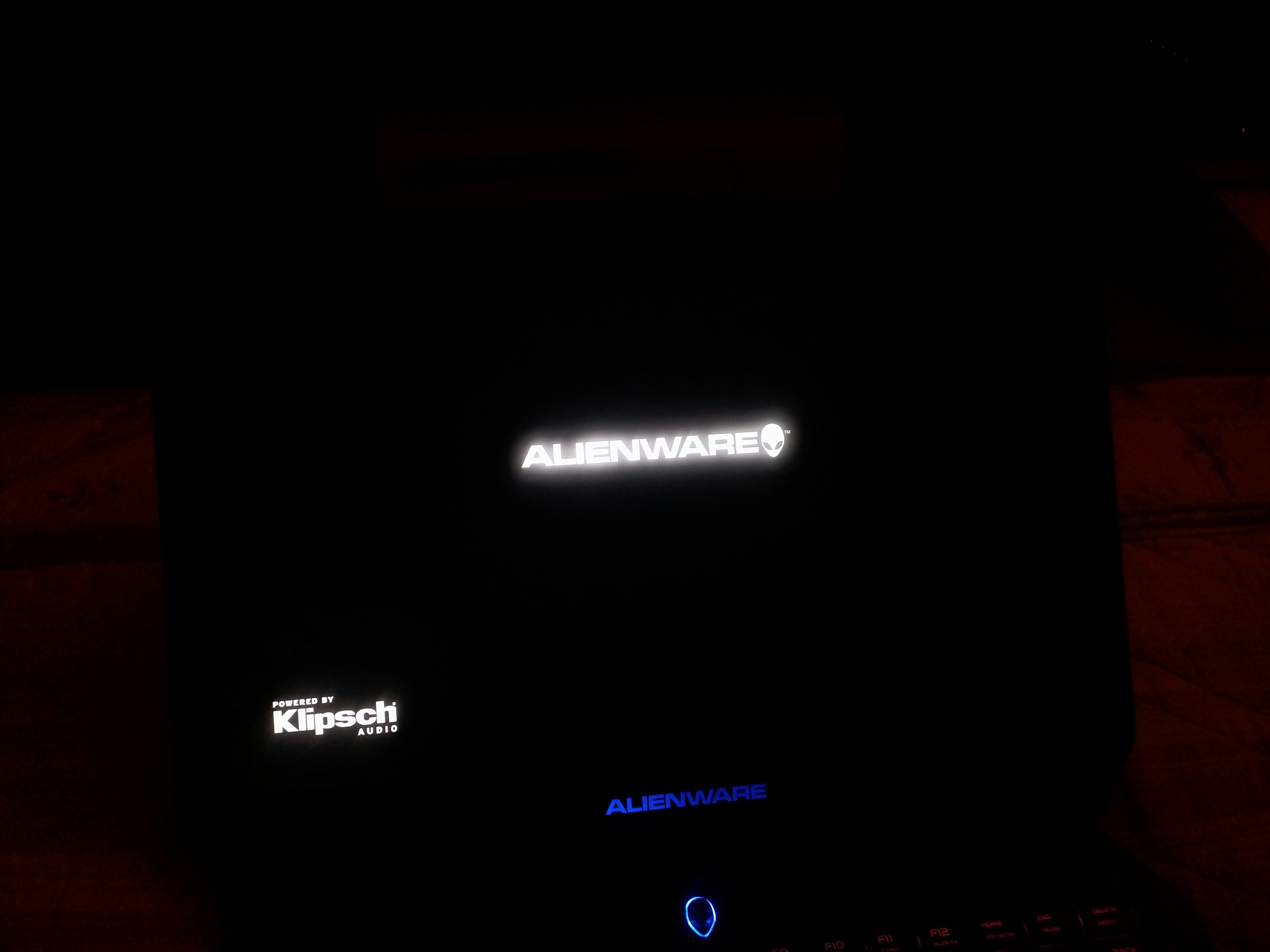 |
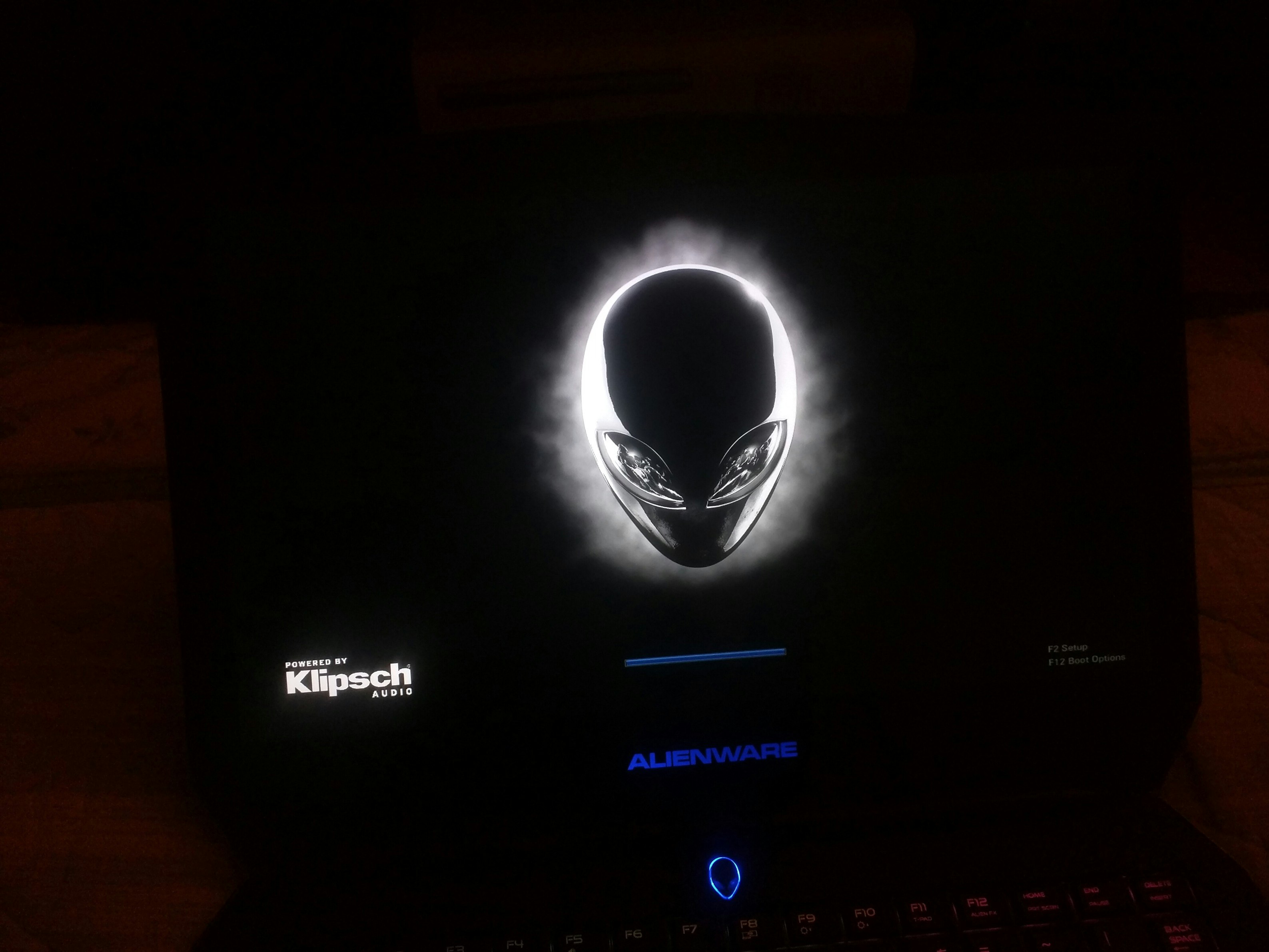 |
いろいろ試した結果、先に述べた通り、F12でブートオプションを選択すればよい。
あとはインストール指示に従うだけでOK.
インストール後の不具合とその対応
ノートPCならではの問題がいくつか発生した。
内臓無線LANアダプターが機能しない
無線LANのネットワークアダプタ自体は認識されているようだが、使えない状態となった。
$ lspci
02:00.0 Network controller: Qualcomm Atheros QCA6174 802.11ac Wireless Network Adapter (rev 20)
この情報を手掛かりに、様々な解決策を試みたが、解決はしなかった。
http://askubuntu.com/questions/607707/ath10k-installation
結局、800円ほどのUSB小型無線子機を購入して、Wifi接続をしている。
こんなの
無線LAN子機
トラックパッドが動かない
まだ調査中。
参考
http://askubuntu.com/questions/453876/how-to-install-synaptiks-on-touchpad-on-ubuntu-14-04
http://askubuntu.com/questions/271476/my-touchpad-is-not-responding-on-an-acer-aspire-e1-471-6650?rq=1